老粉丝应该都知道,公众号的形象出自一部老番《凉宫春日的忧郁》,阿虚是里面的男主角
每篇文章的封面的人物图都来自于动漫截图
写了几百篇文章,做了几百张封面,是感觉截图有点不够用了哈😂
所以我最近开始考虑找「漫画」截图来用了

不过漫画彩页毕竟有限,更多的还是黑白页,而我对上色又8太行,所以就准备研究下AI自动上色这个东西

研究了一阵下来,才发现虽然都是给没颜色的图片上色
但「线稿上色」和「黑白图片上色」用到的技术并不完全相同

▍1 线稿上色
实际找了一圈,用于线稿上色的项目其实并不多,主要就是1个网站和1个Windows软件
● 1.1 Petalica Paint(网页)
Github项目地址:
https://github.com/taizan/PaintsChainer
在线版地址:
https://petalica-paint.pixiv.dev/index_zh.html
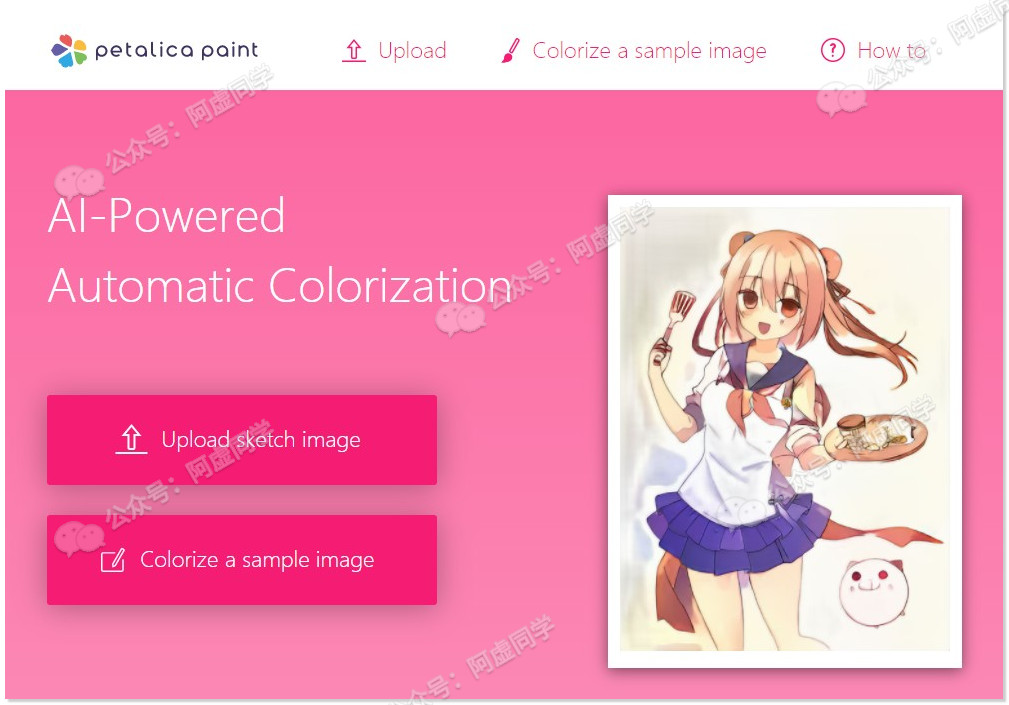
上传图片后就会自动给你的线稿图片上色了,这个网站有3种风格可以选择

在左边用画笔在线稿进行涂色,给AI一点着色提示的话,可以得到更符合你期望的上色结果
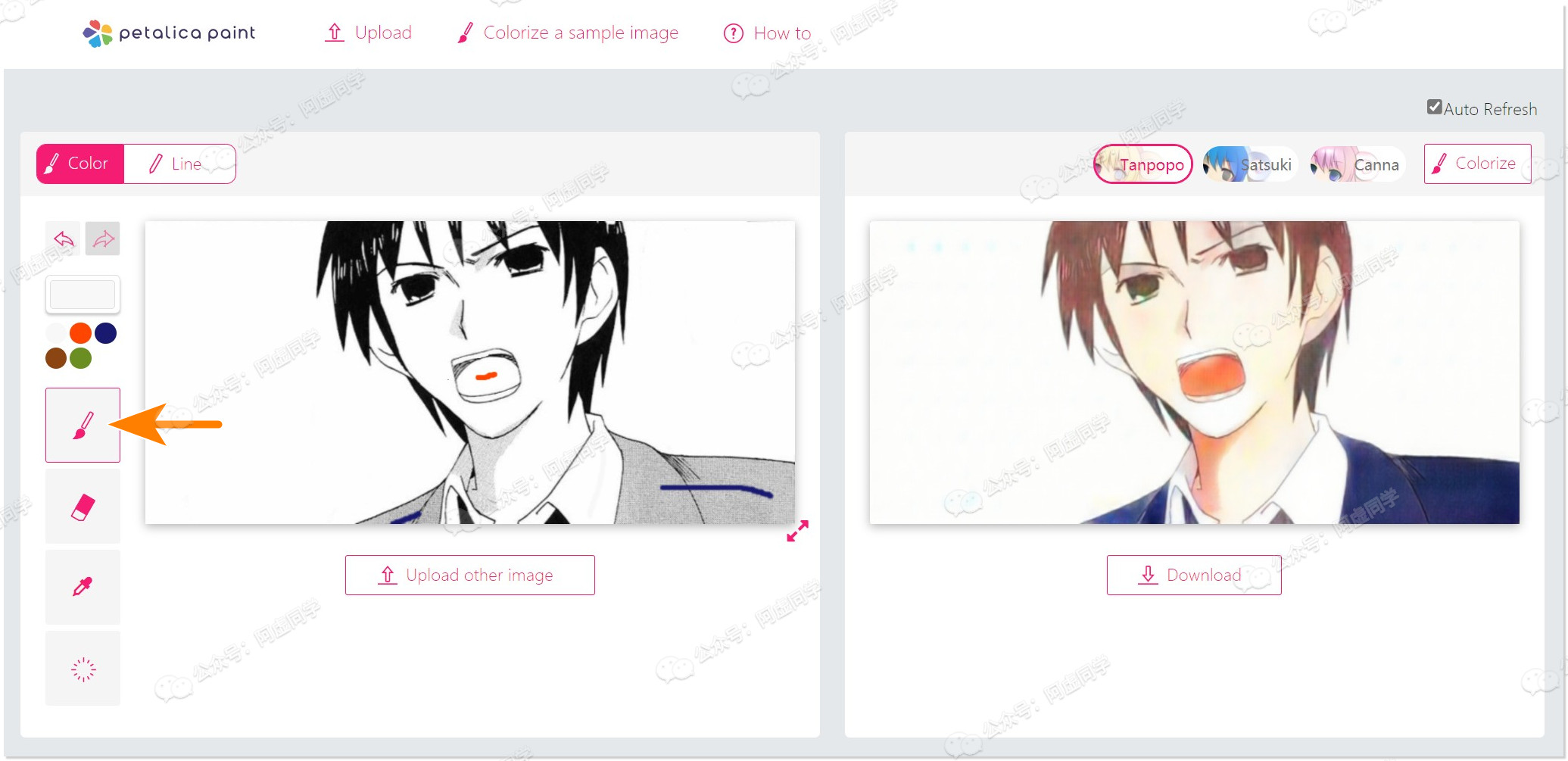
另外这个网站还有个提取线稿的功能!

● 1.2 Style2paints(WIN)
不过如果想要更好的效果,Style2paints 绝对能帮到你🚩
Style2paints 由苏州大学和香港中文大学的团队创造,现在已经更新到4.5版了!

Github地址:
https://github.com/lllyasviel/style2paints
Style2paints 在 Github 官网提供了Google Drive和百度云的下载链接,不过多数人应该下载这俩站的资源都有困难
可以关注
微信公众号:阿虚同学
,回复以下关键词,后台即会自动回复
高速下载
地址啦
AI上色
软件下载后,解压即用
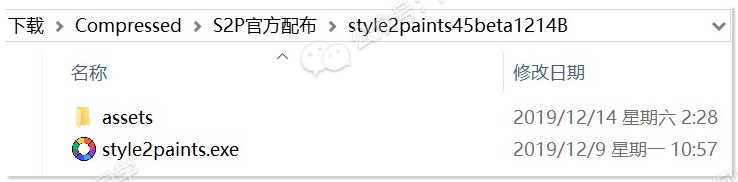
只是第一次启动软件,会弹出下面这么样的一个窗口,这一步要根据你电脑的显卡型号来选择
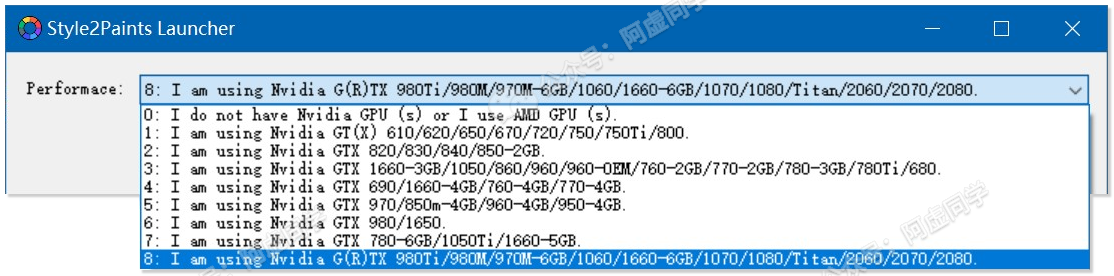
如果你不知道你的显卡型号,在桌面左下角右键「Windows窗徽」打开「设备管理器」,再找到「显示适配器」就能看到你的显卡型号了

阿虚这里自然是选项2060,然后点击点击「Start」

接着就是耐耐耐耐耐耐耐心等软件启动⏳
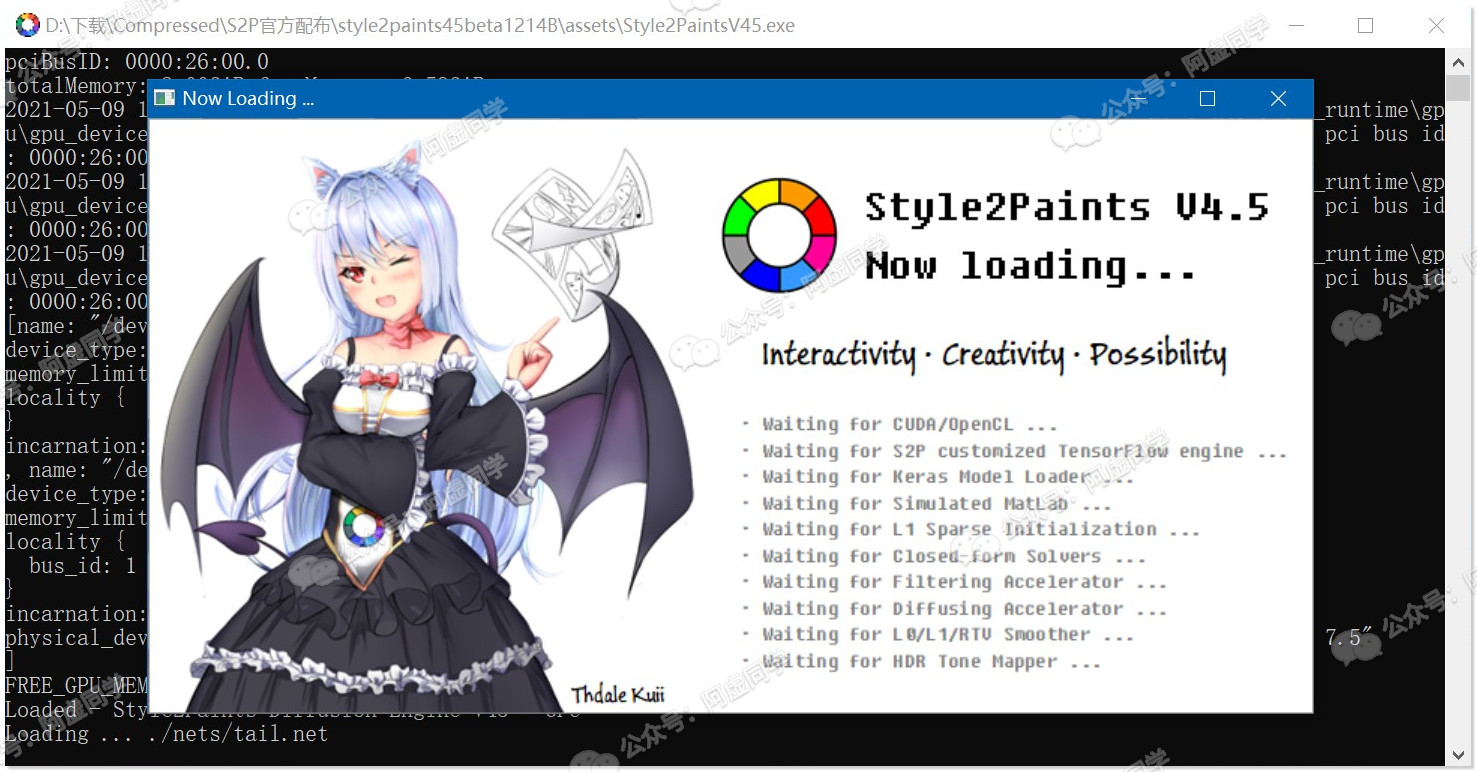
然后等它Duang的一下终于打开后,我们在右下角即可导入图片
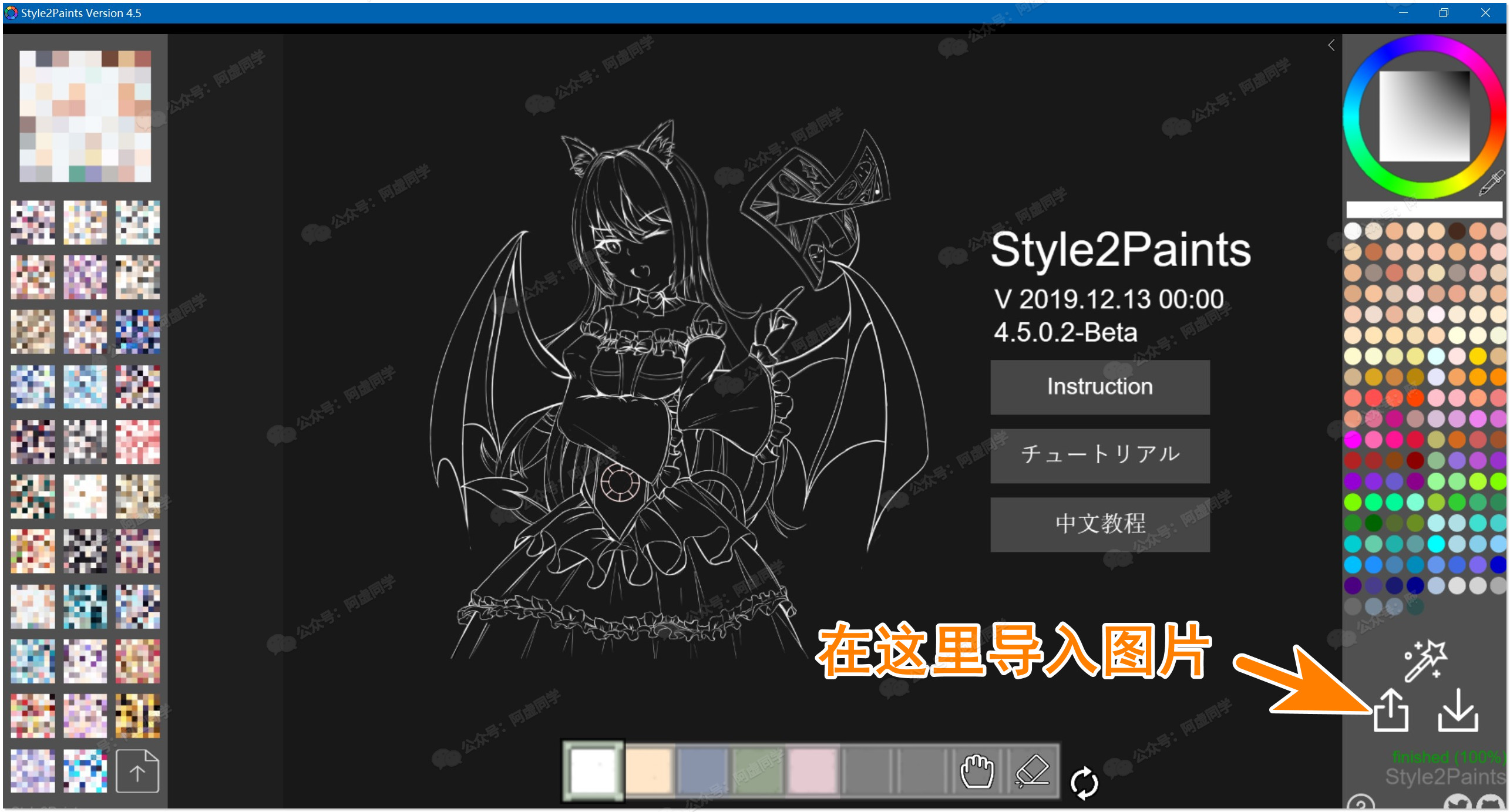
在导入图片后需要进行合理裁剪,保证图片没有太多的留白区域
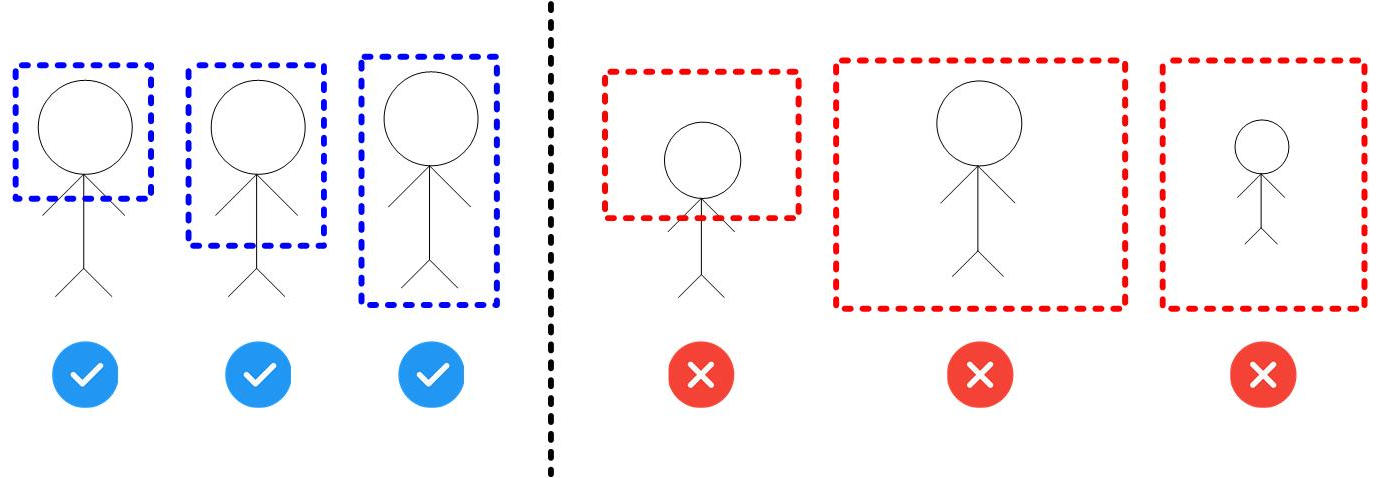
然后呢,先点击下面的框,再在右边选择颜色,接着在线稿上根据上色区域进行点击
这一步是为了尽可能给AI提示,以增加上色的精准度
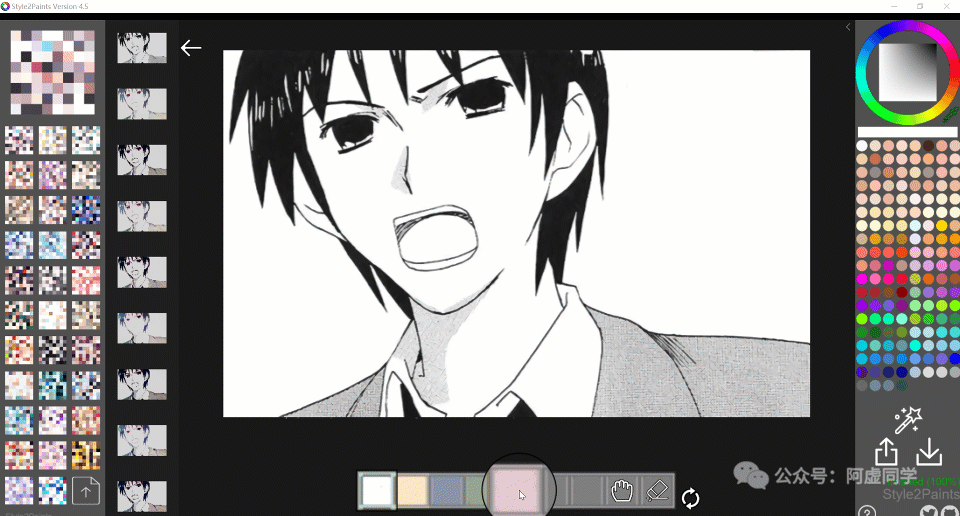
注意这里不要弄一大堆提示点,一个区域有一个点就行了!
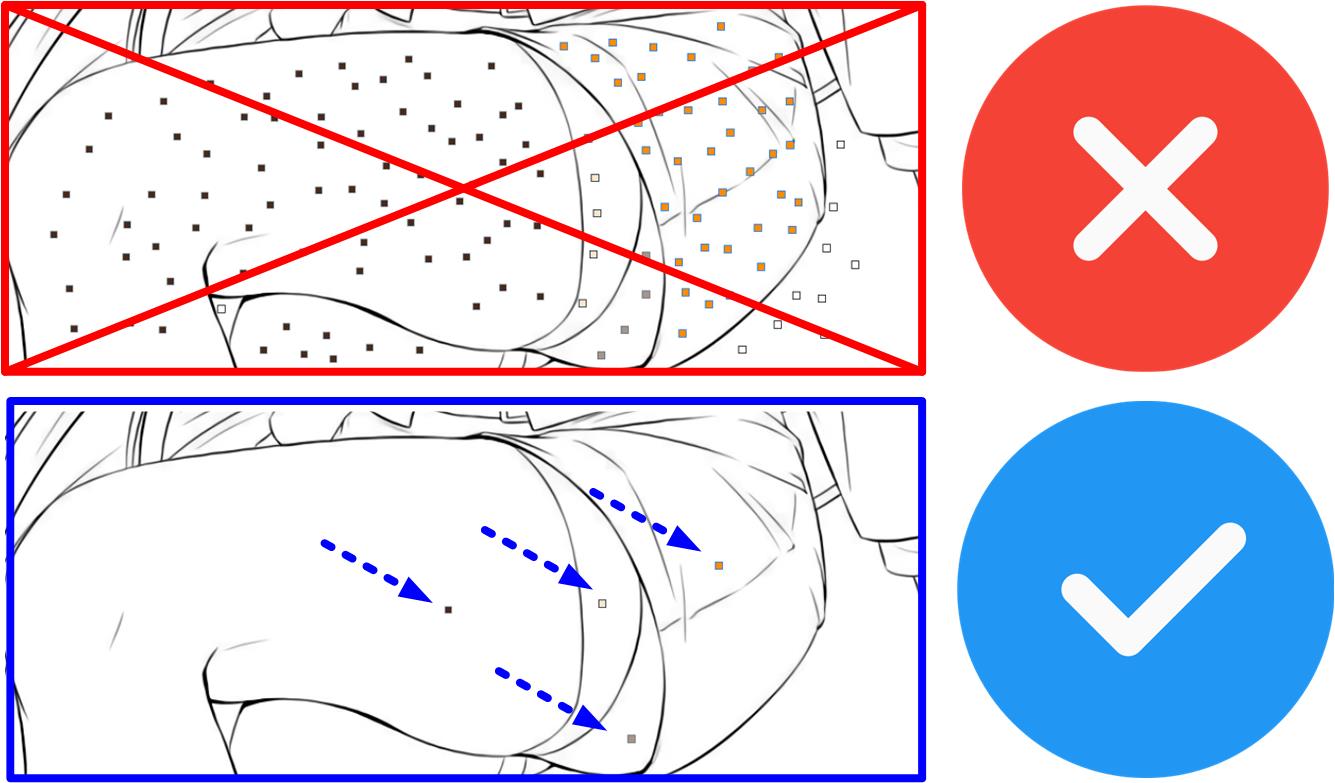
差不多搞定之后就点击右下角的魔术棒
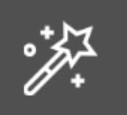
阿虚小小调整了半天之后,就染出我非常满意的一版了😘

保存的方法则是右下角点击「↓」按钮,然后在弹出的页面右键,选择「save sa…」来进行保存
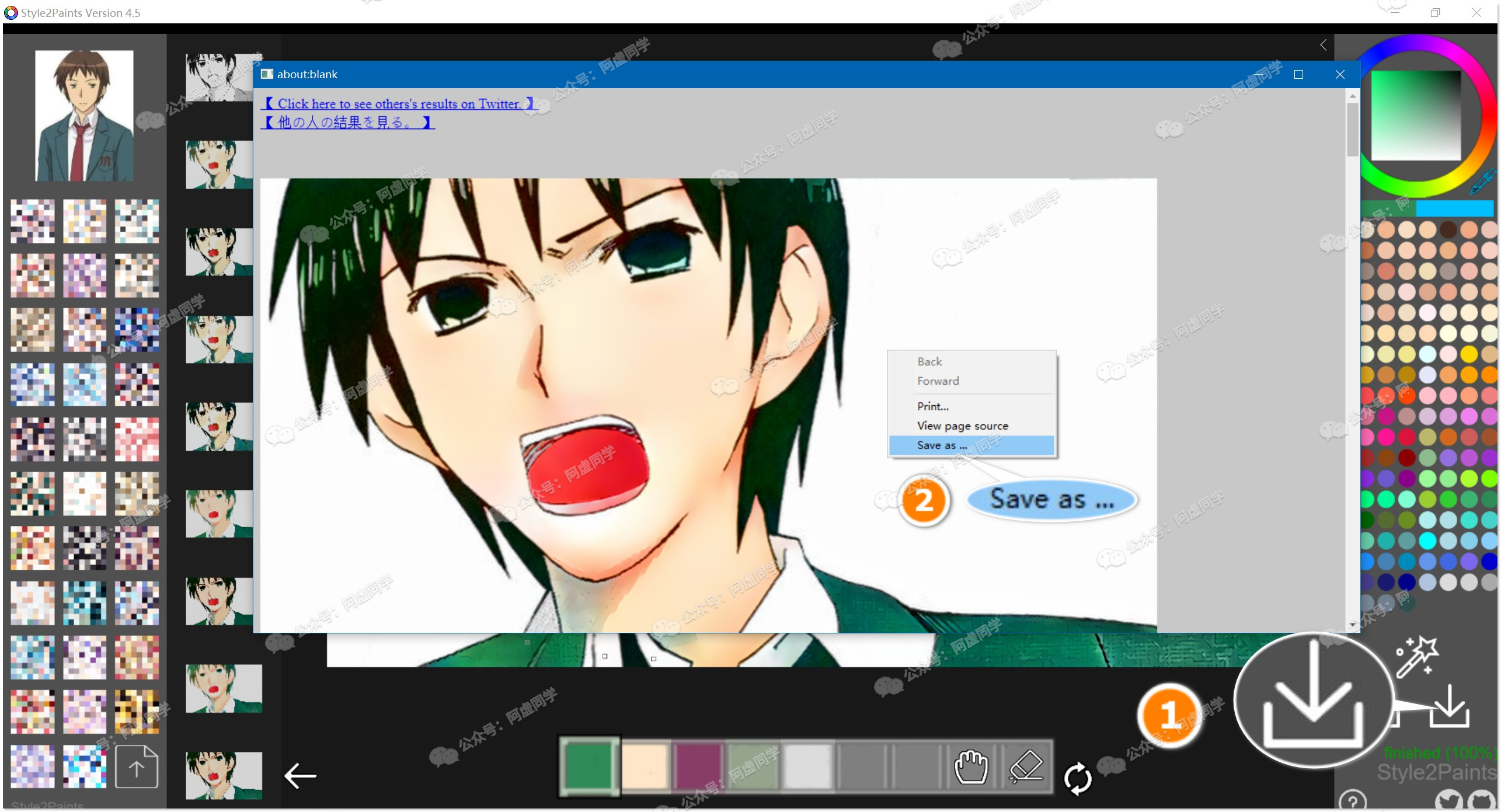
Style2Paints 其实原来有提供过两个在线版,但后来作者表示实在顶不住服务器压力,就不再提供服务了
-
S2P:
https://s2p.moe/
(Style2Paints在线版,但目前无法使用) -
Paintstransfer:
http://paintstransfer.com/
(Style2Paints在线版,已失效)
▍2 黑白照片上色
有关黑白照片上色的项目就不少了,就算除掉一些失效的、不再提供服务的:
-
Colorize:
https://colorize.cc/
(被🚫) -
Colourise:
https://colourise.sg/
(2020年10月1日起不再开放)
阿虚这里还是找来不少可用网站
下面就用这张老图片在各个网站上试试效果

● 2.1 百度AI
百度虽然在各方面都备受吐槽,但在 AI 技术这方面,你不得不承认人家的确就是强

百度AI提供的黑白图片上色我是找到了2个地址:
上面那个是和新华社联合出品的,下面那个则直接是百度AI开放平台提供的体验服务
新华社联合出品的阿虚就不说啦,只是百度AI开放平台打开网站后,不是点击立即使用,而是
继续往下翻来使用
哈
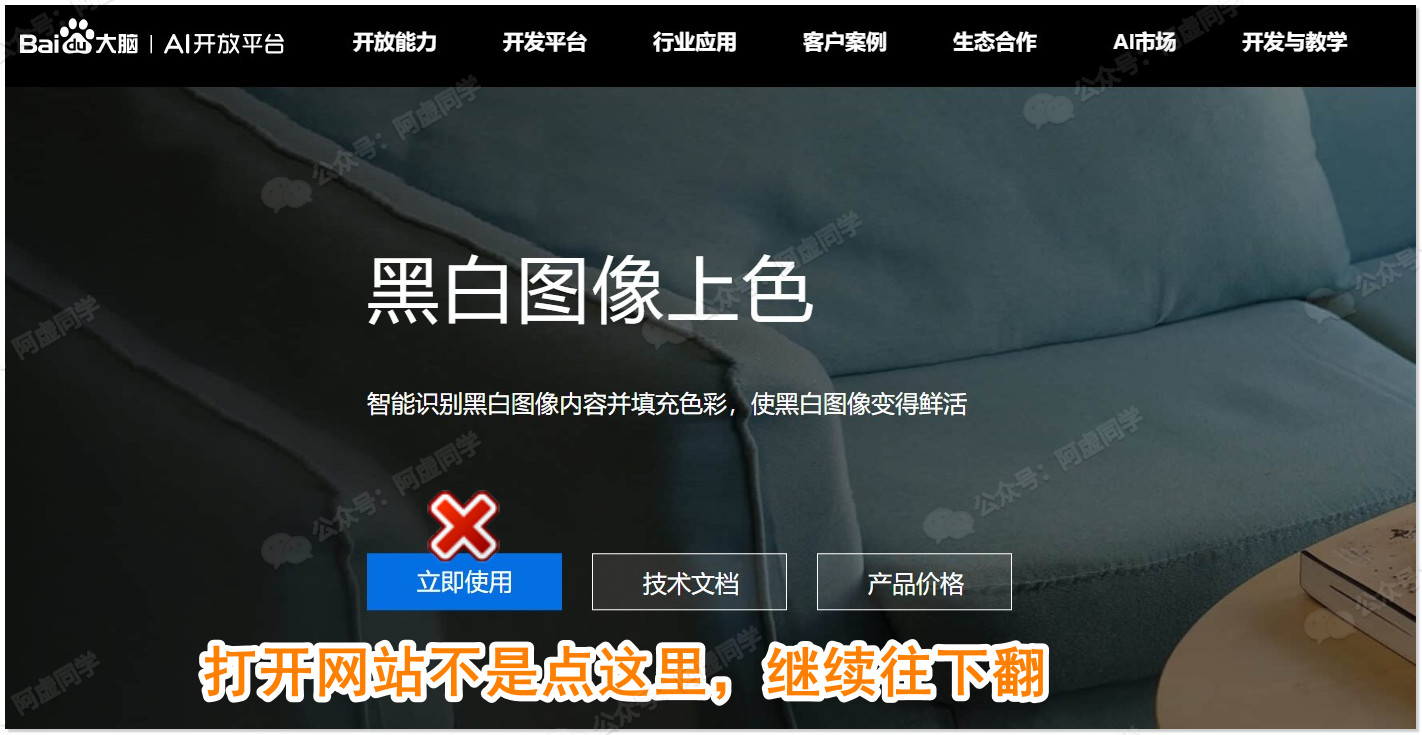
点击本地上传即可自动上色了,想要保存的话,右键即可

● 2.2 估计是基于同一接口的3个项目
然后我又找到3个国外的项目,2个网站和一个1软件
但经过我一番测试,发现这仨的上色效果几乎一模一样
所以我有合理的理由怀疑这仨项目背后用到的技术是相同的,所以这里就放一起介绍吧😂
❶Image Colorization API
地址:
https://deepai.org/machine-learning-model/colorizer
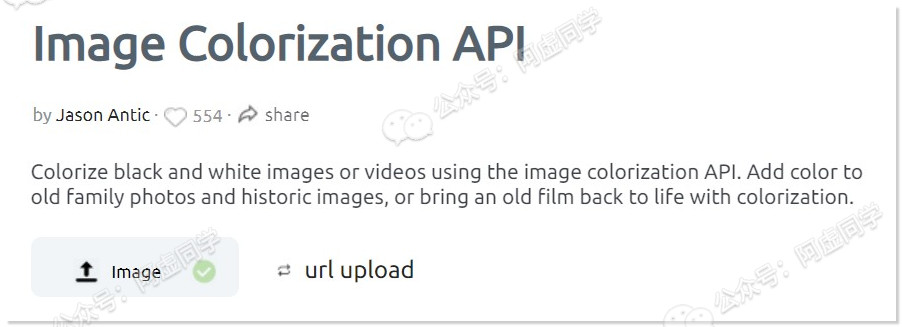
❷Colorize
地址:
https://imagecolorizer.com/colorize.html
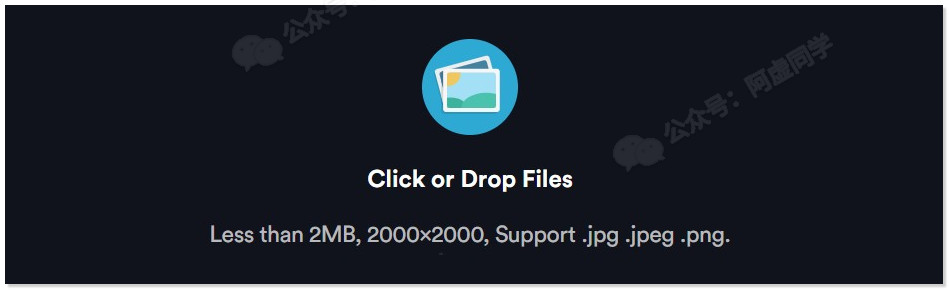
❸Picture Colorizer Pro(WIN)
而以上2个网站和这个软件效果几乎一样,阿虚就只展示软件的效果啦
几乎没有什么使用技巧,左上角点击添加图片,然后等待上色即可

软件只是相比网站多了一些后期修图的功能,可以进一步加点滤镜,调下光之类的,各种P图APP其实完全可以替代🤪
Picture Colorizer Pro的下载链接,请关注
微信公众号:阿虚同学
,回复以下关键词,后台即会自动回复下载地址
AI上色
● 2.3 白黒画像の自動色付け
最后再介绍一个日本的网站
地址:
http://iizuka.cs.tsukuba.ac.jp/projects/colorization/web/
这个网站用的算法应该又不相同,所以上色出来的效果也不一样!
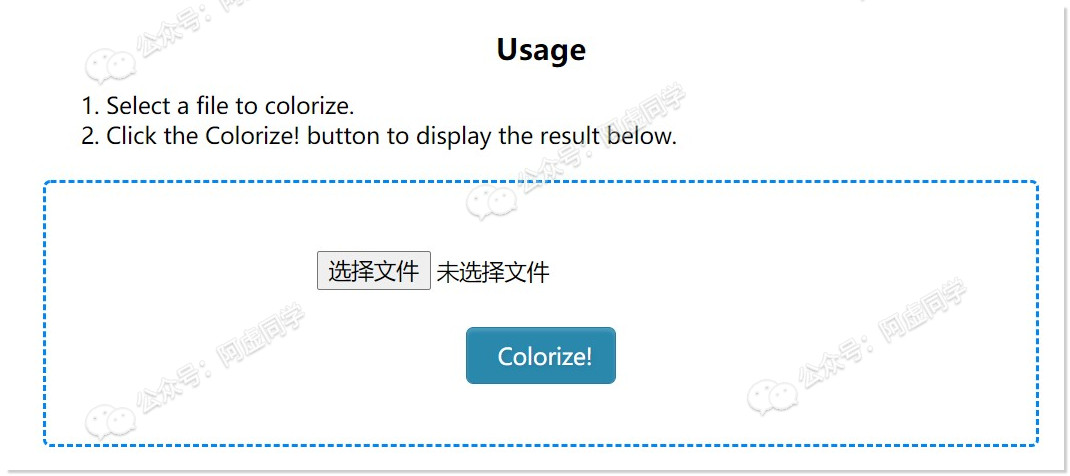
明显能看出,用这个网站出的图,墙的颜色明显比上面几个项目更真实(正确的砖红色)
可是呢,教学楼的效果又不如百度AI

所以大家可以在这3种风格上都试试,选自己喜欢的
或者如果你会PS,手动融合一下3种风格的优点,自然是最好的
说不定能得到完美的上色效果
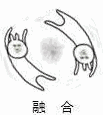

这篇写的比较简单,的确也是这些工具的使用没啥复杂的,都是一键化操作,这一点上的确该感谢作者
但也正因如此,才使得我们每个人都有机会,去感受那份「曾经的幸福与感动」

而我也觉得,这才是科技发展能带给我们最难能可贵的东西
